Photoshop为情侣片调出清爽绿色调(2)
文章来源于 Cnps8,感谢作者 一个人 给我们带来经精彩的文章!设计教程/PS教程/调色教程2010-03-21
教程 一、用photoshop打开需要处理的情侣照片,执行CTRL+J复制一层,然后使用相关滤镜进行简单的磨皮处理。 二、接着再执行图像-模式-Lab模式,然后再执行CTRL+J复制一层。 三、然后还要执行图像-应用图像命令,选
教程
一、用photoshop打开需要处理的情侣照片,执行CTRL+J复制一层,然后使用相关滤镜进行简单的磨皮处理。

二、接着再执行图像-模式-Lab模式,然后再执行CTRL+J复制一层。
三、然后还要执行图像-应用图像命令,选择a通道,混合为柔光,不透明度为39%左右。
四、点击图层面板下方的“创建新的填充或调整图层”按钮,选择创建曲线调整图层,分别对明度、a、b通道进行曲线调整。
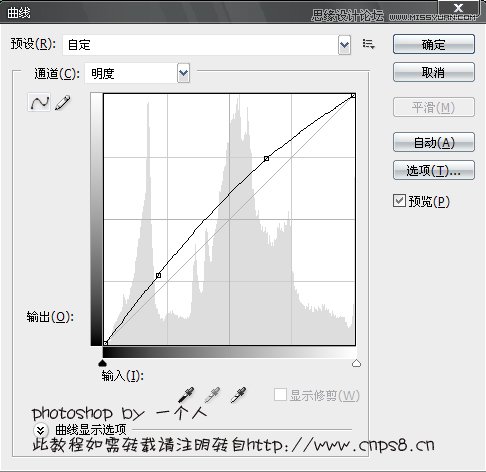
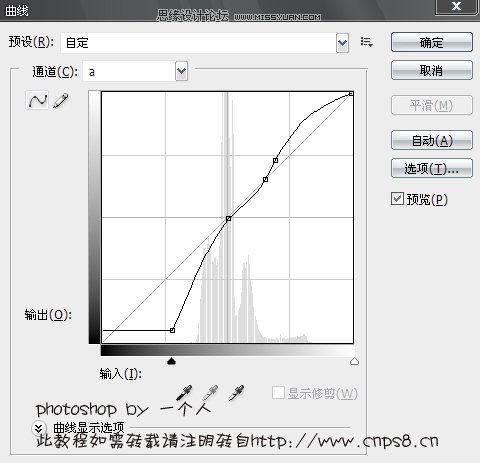
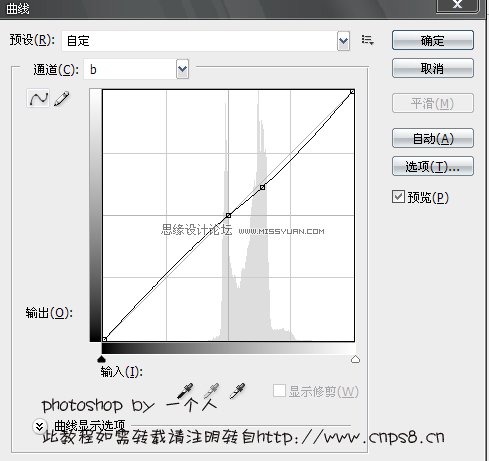
五、再执行图像-模式-RGB颜色模式命令,将图像模式由Lab颜色转换回RGB颜色模式下。
六、接着再创建一个“可选颜色”调整图层,在绿颜色下将参数设为+98、0、-96、0,方法使用相对。
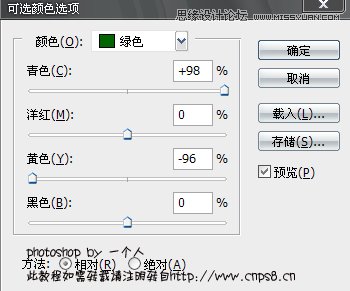
七、最后再使用外挂滤镜工具TOPAZ对照片进行一些磨皮锐化处理,还可以结合编辑下的消褪(CTRL+SHIFT+F)来进行处理。
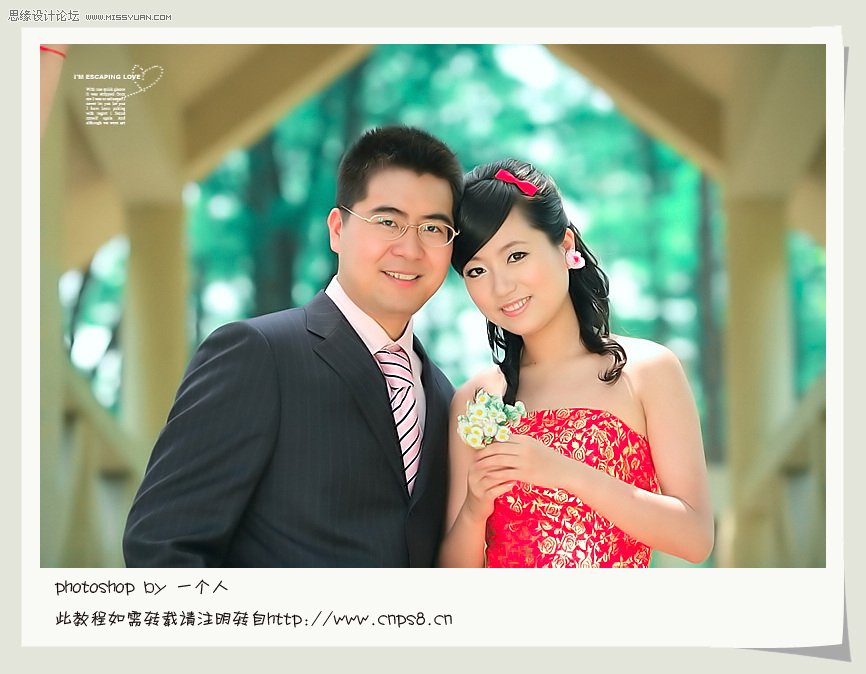
进入论坛参与讨论和交作业:http://www.missyuan.com/viewthread.php?tid=448858
 情非得已
情非得已
推荐文章
-
 复古效果:用PS调出儿童照片复古电影效果2019-08-02
复古效果:用PS调出儿童照片复古电影效果2019-08-02
-
 暖色效果:用PS调出外景人像暖黄色效果2019-07-29
暖色效果:用PS调出外景人像暖黄色效果2019-07-29
-
 清新人像:用PS调出逆光人像小清新效果2019-04-16
清新人像:用PS调出逆光人像小清新效果2019-04-16
-
 电影色调:用PS减法调出电影胶片效果2019-03-29
电影色调:用PS减法调出电影胶片效果2019-03-29
-
 复古效果:PS调出人像复古电影艺术效果2019-01-17
复古效果:PS调出人像复古电影艺术效果2019-01-17
-
 Photoshop调出外景人像暖色淡雅效果2018-11-29
Photoshop调出外景人像暖色淡雅效果2018-11-29
-
 Photoshop调出梦幻唯美风格的少女照片2018-10-17
Photoshop调出梦幻唯美风格的少女照片2018-10-17
-
 Photoshop详细解析夜景风光如何后期修图2018-09-29
Photoshop详细解析夜景风光如何后期修图2018-09-29
-
 Photoshop调出清晨村庄照片暖色效果2018-09-29
Photoshop调出清晨村庄照片暖色效果2018-09-29
-
 Photoshop调出婚纱外景春夏秋冬四季效果2018-09-20
Photoshop调出婚纱外景春夏秋冬四季效果2018-09-20
热门文章
-
 Photoshop结合CR修出通透干净的人像肤色2021-03-04
Photoshop结合CR修出通透干净的人像肤色2021-03-04
-
 Photoshopo调出外景人像金黄色皮肤效果2021-03-05
Photoshopo调出外景人像金黄色皮肤效果2021-03-05
-
 秋季效果:用PS把外景人像调出秋季效果
相关文章17512019-11-08
秋季效果:用PS把外景人像调出秋季效果
相关文章17512019-11-08
-
 人像调色:用PS调出暖色清新的外景人像
相关文章15022019-05-27
人像调色:用PS调出暖色清新的外景人像
相关文章15022019-05-27
-
 电影色调:用PS减法调出电影胶片效果
相关文章8882019-03-29
电影色调:用PS减法调出电影胶片效果
相关文章8882019-03-29
-
 LAB调色:如何快速的调整整理的颜色
相关文章7762018-12-23
LAB调色:如何快速的调整整理的颜色
相关文章7762018-12-23
-
 Photoshop调出外景人像唯美童话风格
相关文章4772018-09-05
Photoshop调出外景人像唯美童话风格
相关文章4772018-09-05
-
 Photoshop调出外景人像复古小清新艺术效果
相关文章6392018-06-19
Photoshop调出外景人像复古小清新艺术效果
相关文章6392018-06-19
-
 Photoshop调出外景美女人像唯美清新艺术效果
相关文章19452017-04-27
Photoshop调出外景美女人像唯美清新艺术效果
相关文章19452017-04-27
-
 Photoshop结合LR调出干净通透的人像
相关文章11802017-03-14
Photoshop结合LR调出干净通透的人像
相关文章11802017-03-14
